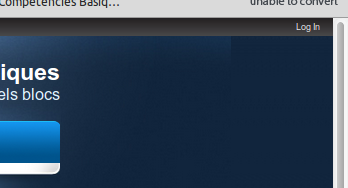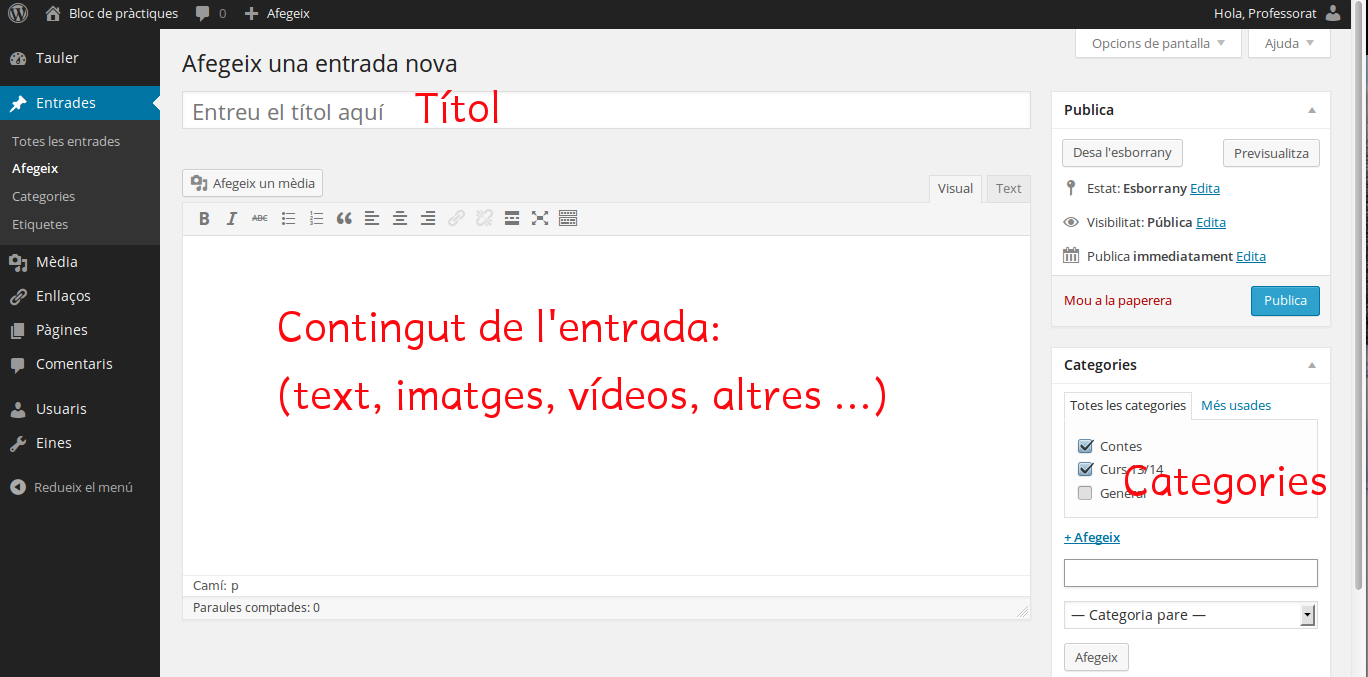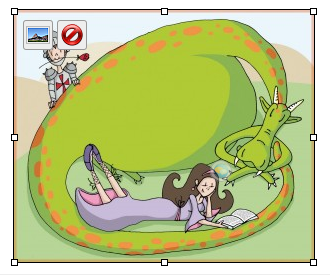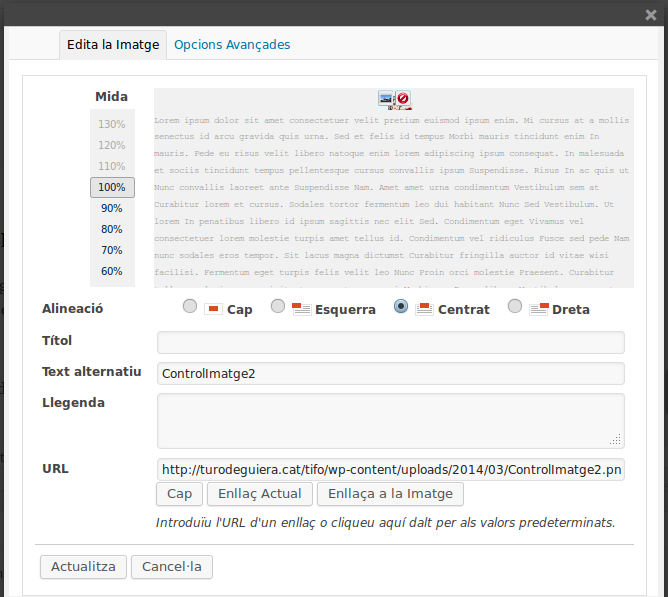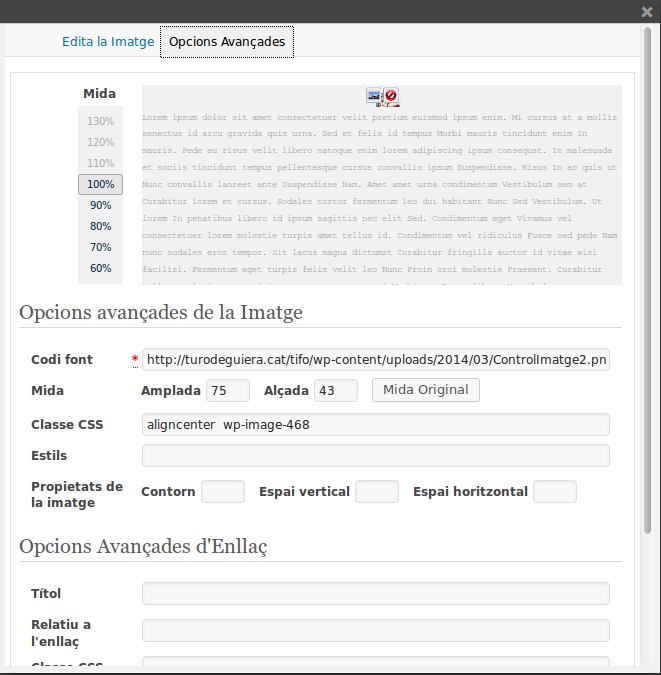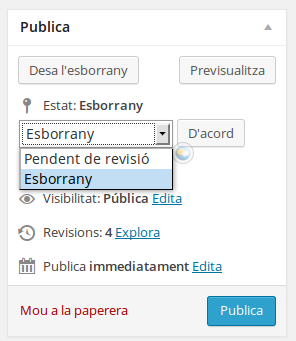Accés al Bloc
Per afegir entrades al bloc i fer-hi modificacions, el primer que cal fer és entrar al bloc amb un dels usuaris del bloc, que ens proporcionarà un determinat nivell de privilegis que condicionaran les accions que podrem fer.
L’accés als bloc de l’escola, actualment es troben a la part superior dreta de la finestra, cal clicar en el text que diu en lletra petita LOG IN
Afegir una entrada
Per fer una entrada nova al bloc, cal seleccionar l’opció Entrades | afegeix al menú de l’esquerra, o a l’opció superior, a la barra de navegació horitzontal del bloc.
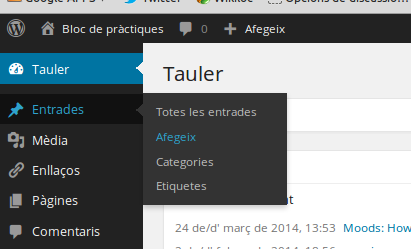 Títol, contingut i categoria
Títol, contingut i categoria
Qualsevol entrada que es faci ha de tenir:
Titol: És el nom de l’entrada i servirà per fer els enllaços a l’entrada i permetre-hi l’accés.
Contingut: És el text, imatges, vídeos o altres materials que es vulguin publicar en el bloc.
Categories: Permeten classificar les entrades segons diferents criteris, faciliten la navegació pel bloc i l’accés a les entrades: trobar els articles del bloc.
Inserir una imatge
La inserció d’imatges en els bloc consta de dos processos:
- “Penjar” la imatge al servidor del bloc
- Inserir la imatge a l’entrada que estem fent.
![]() Aquest botó dona accés a les funcions per a “penjar” fitxers. A la finestra cal seleccionar la pestanya “Penja fitxers“
Aquest botó dona accés a les funcions per a “penjar” fitxers. A la finestra cal seleccionar la pestanya “Penja fitxers“
A continuació cal cercar la carpeta al nostre ordinador on tenim la imatge que volem publicar, o podem fer navegant per les finestres o arrossegant l’arxiu des d’una finestra del navegador de fitxers.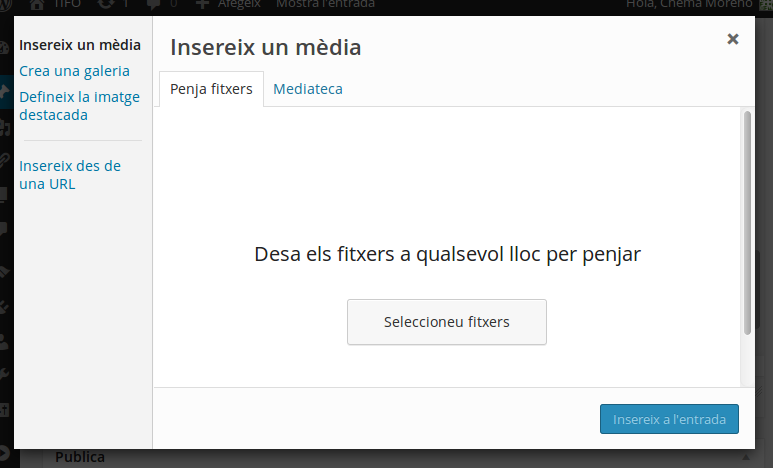
Per acabar, un cop finalitzada la càrrega de l’arxiu al servidor, cal clicar el botó Insereix a l’entrada.
A la pestanya mediateca es troben tots els fitxers que hi ha carregats al nostre bloc, podeu fer servir qualsevol d’aquestes imatges o arxius, només cal seleccionar-ho i clicar el botó insereix a l’entrada.
Ajustar una imatge a una entrada
Per ajustar una imatge a una entrada tenim dos maneres de fer, cadascuna amb els seus avantatges i inconvenient:
Ratolí
En clicar sobre una imatge es veuen un controls a les cantonades i costat de la imatge seleccionada que permeten ajustar les dimensions de la imatge.
Finestra de control de la imatge
En clicar sobre la imatge apareixen dos botons, un per accedir a la finestra de control de la imatge, un altre per esborrar la imatge![]() La finestra de control de la imatge disposa de dos pestanyes:
La finestra de control de la imatge disposa de dos pestanyes:
- Edició de la imatge
- Opcions avançades
Aquestes dues finestres permeten definir paràmetres com la mida proporcional de la imatge, l’enllaç a una pàgina, o imatge, l’alineació de la imatge, la mida de la imatge en punts o el marge al voltant de la imatge i altres paràmetres.
Desar una entrada:
Les entrades en un bloc poden estar en tres estats diferents:
- Esborrany
- Pendent de revisió
- Publicada
L’estat Esborrany: el farem servir quan una entrada no està enllestida, encara s’està escrivint text, inserint imatges, ….
L’estat pendent de revisió: es reserva per a entrades que es consideren acabades, però que els hi falta la verificació, correcció del text per part del mestre, …
L’estat Publicada: Són les entrades que ja estan acabades i que sń visibles des del bloc per a qualsevol navegant d’internet.
Es pot canviar, en qualsevol moment l’estat d’una entrada, d’aquesta manera si es localitza un error en una entrada publicada es pot passar a esborrany o a pendent de revisió, el que implicarà que es deixi de veure al bloc.